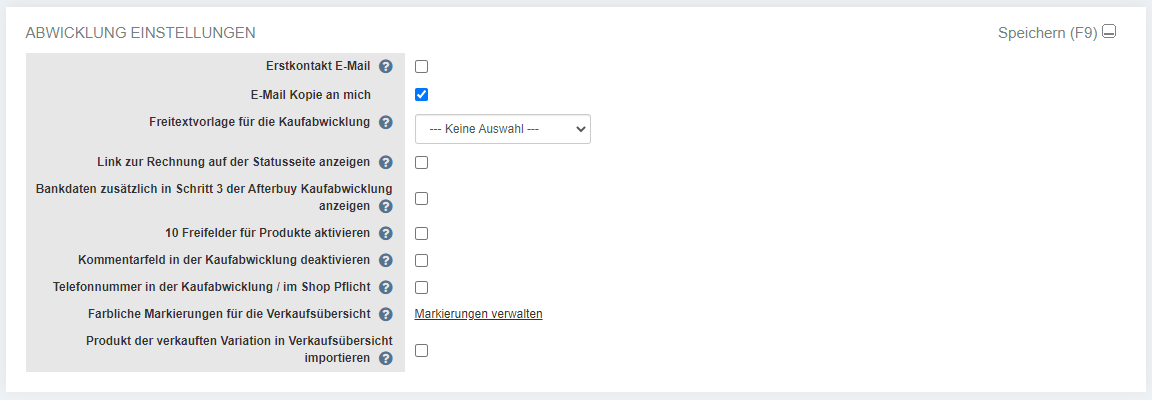Trim(Einstellungen:Abwicklung): Unterschied zwischen den Versionen
Aus Afterbuy-Wiki
Admin (Diskussion | Beiträge) |
Admin (Diskussion | Beiträge) |
||
| (Eine dazwischenliegende Version desselben Benutzers wird nicht angezeigt) | |||
| Zeile 32: | Zeile 32: | ||
>> 10 Zusatzfelder für Produkte aktivieren::Ist der Haken gesetzt, werden in Ihrem Produkt 10 weitere Freifelder eingeblendet. Die Felder (alphanumerisch) können frei genutzt werden. Die Variablen für E-Mails, Rechnung, Lister und Produkt-Suchmöglichkeiten für die Freifelder sind ebenfalls nutzbar. | >> 10 Zusatzfelder für Produkte aktivieren::Ist der Haken gesetzt, werden in Ihrem Produkt 10 weitere Freifelder eingeblendet. Die Felder (alphanumerisch) können frei genutzt werden. Die Variablen für E-Mails, Rechnung, Lister und Produkt-Suchmöglichkeiten für die Freifelder sind ebenfalls nutzbar. | ||
| − | >> Kommentarfeld in der Kaufabwicklung deaktivieren ::Normalerweise ist in der Afterbuy Kaufabwicklung im dritten Schritt ein Kommentarfeld angegeben. Schreibt ein Käufer etwas in dieses hinein, so bekommen Sie eine E-Mail (an die unter {{Breadcrumb|"Persönliche Daten -> Afterbuy Logindaten"|x}} hinterlegte Kontakt E-Mail-Adresse) gesendet. Zusätzlich wird bei diesem Vorgang in der Auktionsübersicht das | + | >> Kommentarfeld in der Kaufabwicklung deaktivieren ::Normalerweise ist in der Afterbuy Kaufabwicklung im dritten Schritt ein Kommentarfeld angegeben. Schreibt ein Käufer etwas in dieses hinein, so bekommen Sie eine E-Mail (an die unter {{Breadcrumb|"Persönliche Daten -> Afterbuy Logindaten"|x}} hinterlegte Kontakt E-Mail-Adresse) gesendet. Zusätzlich wird bei diesem Vorgang in der Auktionsübersicht das K Symbol angezeigt. |
Ist diese Option angehakt, wird diese Funktion unterdrückt. Das kann hilfreich sein, wenn Ihre Service E-Mail-Adresse von der in den Einstellungen von Afterbuy abweichend ist. | Ist diese Option angehakt, wird diese Funktion unterdrückt. Das kann hilfreich sein, wenn Ihre Service E-Mail-Adresse von der in den Einstellungen von Afterbuy abweichend ist. | ||
Aktuelle Version vom 11. August 2021, 13:13 Uhr
Abwicklungseinstellungen
Um zu den Abwicklungseinstellungen zu gelangen, gehen Sie über die schwarze Navigation: Schnellnavigation: "Konfiguration -> Einstellungen"
Alternativ können Sie auch über das Management Center: Einstellungen Grundeinstellungen Abwicklungseinstellungen zu den Einstellungen gelangen.
In den Abwicklungseinstellungen finden Sie alle Einstellungen rund um die Kaufabwicklung. Alles, was der Kunde nach dem Verkauf erfährt und was Ihnen als Verkäufer das Handling erleichtert, wird hierüber gesteuert.